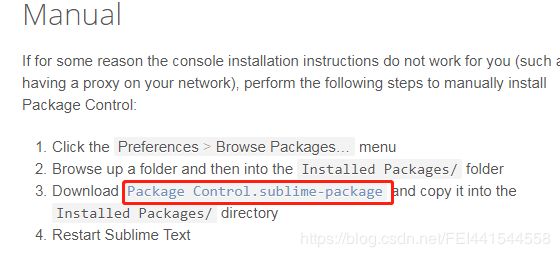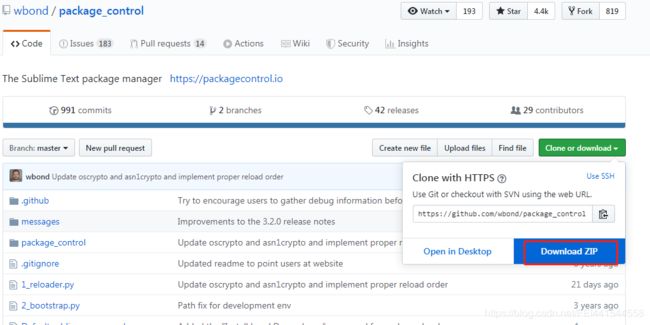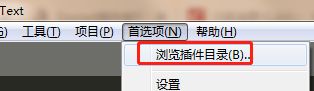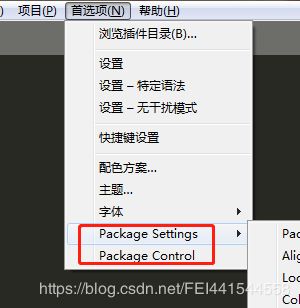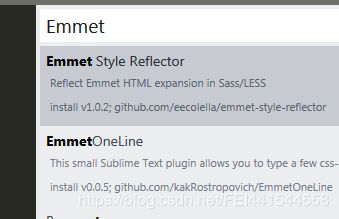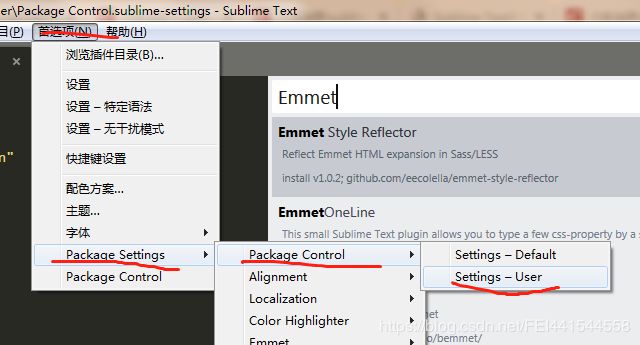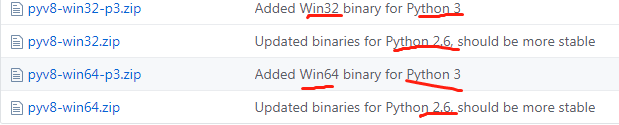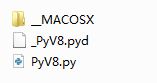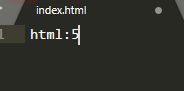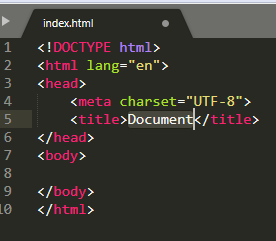win7下 Sublime Text 3 插件的安装过程,以及遇到的问题
一、Sublime Text 3安装不易,一路遇到好多坑!
官方下载地址:https://www.sublimetext.com/3
主要是在默认设置的情况下:
“Package Control”的安装,命令安装程序一直无响应。
官方下载地址:https://packagecontrol.io/installation
组合键 Ctrl+~ ,可以打开命令窗口,不同的sublime版本输入下面不同的命令安装“Package Control”,不一定能成功,我就是在这遇到问题了。
SUBLIME TEXT 3的安装命令:
import urllib.request,os,hashlib; h = '6f4c264a24d933ce70df5dedcf1dcaee' + 'ebe013ee18cced0ef93d5f746d80ef60'; pf = 'Package Control.sublime-package'; ipp = sublime.installed_packages_path(); urllib.request.install_opener( urllib.request.build_opener( urllib.request.ProxyHandler()) ); by = urllib.request.urlopen( 'http://packagecontrol.io/' + pf.replace(' ', '%20')).read(); dh = hashlib.sha256(by).hexdigest(); print('Error validating download (got %s instead of %s), please try manual install' % (dh, h)) if dh != h else open(os.path.join( ipp, pf), 'wb' ).write(by)
SUBLIME TEXT 2的安装命令:
import urllib2,os,hashlib; h = '6f4c264a24d933ce70df5dedcf1dcaee' + 'ebe013ee18cced0ef93d5f746d80ef60'; pf = 'Package Control.sublime-package'; ipp = sublime.installed_packages_path(); os.makedirs( ipp ) if not os.path.exists(ipp) else None; urllib2.install_opener( urllib2.build_opener( urllib2.ProxyHandler()) ); by = urllib2.urlopen( 'http://packagecontrol.io/' + pf.replace(' ', '%20')).read(); dh = hashlib.sha256(by).hexdigest(); open( os.path.join( ipp, pf), 'wb' ).write(by) if dh == h else None; print('Error validating download (got %s instead of %s), please try manual install' % (dh, h) if dh != h else 'Please restart Sublime Text to finish installation')
【命令安装Package Control一直无响应,就采取手动安装。】
1、在Package Control的官网下面这个位置:
下载下来 Package Control.sublime-package,存放到sublime text 3安装目录下的Packages目录下。这里不是首选项——插件浏览目录。
2、去 https://github.com/wbond/package_control,这个地方下载,见下图:
下载下来之后,解压重名为“Package Control”,然后把这个目录copy到【首选项】-浏览器插件目录:
千万别搞错了,不是上面的那个Packages目录,也不是这个目录的上级 Installed Packages 目录。
3、重启sbulime text 3,然后就能看到,下面红色框框中的两个选项:
二、下面插件的安装,例如:Emmet的安装
【遇到问题】主要是打开sublime 3后,按Ctrl+Shift+P ,打开的输入框中输入:“install Package”无响应。
有相应的话,在接下的搜索框中直接输入“Emmet”就可以顺利安装这个插件了。
【怎么解决呢?】按下图操作,打开设置页面:
才安装的sublime text 3中,几乎设置是空的。可以按下面的设置进行输入:
{
"bootstrapped": true,
"channels":
[
"https://erhan.in/channel_v3.json"
],
"installed_packages":
[
"ChineseLocalizations",
"Emmet",
"Emmet Css Snippets",
"Package Control"
]
}
其中:"ChineseLocalizations"是汉化,不需要汉化可以删掉。只留下下面的内容,然后保存,重启sublime text3:
{
"bootstrapped": true,
"channels":
[
"https://erhan.in/channel_v3.json"
],
"installed_packages":
[
"Emmet",
"Package Control"
]
}
在联网正常的情况下,过一会就会自动安装好里面的插件“Emmet”,并会在弹出的黑色窗口提示安装成功,有点类似于命令窗口。
如果不安装“Emmet”插件,那么只用下面的设置就可以了。
{
"bootstrapped": true,
"channels":
[
"https://erhan.in/channel_v3.json"
],
"installed_packages":
[
"Package Control"
]
}
现在这个时间,这个设置还是可以用的。
下面就可以通过 组合键 Ctrl+Shift+P ,打开 “Package Control”,然后输入“install Package”回车,在弹出的搜索框中输入“Emmet”就可以安装对应的插件了。
【注意】这里虽然成功安装了 “Emmet”插件,但很有可能Emmet还是无法使用,是因为还需要安装关联插件“PyV8”,请去下面的地址下载:https://github.com/emmetio/pyv8-binaries,选着对应系统的版本进行下载。
我的是win7x64就下载的 pyv8-win64-p3.zip。
在首选项 =>浏览器插件目录 的上级目录“Installed Packages”下建立文件夹“PyV8”,把他们拷贝到这个目录下,然后重启。
这样插件“Emmet”就能正常使用了。
见下,输入命令:
html:5
然后就自动生成下面代码:
Emmet插件使用方法总结见下地址:
https://www.cnblogs.com/jesse131/p/4978966.html
Sublime text3最全快捷键清单
https://blog.csdn.net/mrchengzp/article/details/78508509
Sublime Text3 最新版3207 安装及破解
https://www.cnblogs.com/xinglejun/p/10682847.html